Antes do advento do e-mail, havia uma forte dependência dos serviços postais, o que envolvia muitos atrasos e incertezas. Com a introdução do e-mail, o setor de comunicação sofreu uma grande mudança, pois agora as pessoas podem se comunicar facilmente com apenas um clique de um botão. Os e-mails também se tornaram muito importantes no setor empresarial, pois muitas empresas conversam com seus clientes por meio deste meio de comunicação. Por serem baratos, rápidos, altamente eficientes e também a melhor e mais flexível fonte de comunicação de maneira profissional, os e-mails revolucionaram muito o setor de comunicação.
Com o e-mail tendo um papel tão importante no mercado atual, é, portanto, importante escolher um cliente de e-mail que ofereça as melhores funcionalidades e seja fácil de usar. Uma ótima alternativa é o Mailspring, um cliente de e-mail de plataforma cruzada para desktop, que também será o tópico de nossa discussão neste artigo.
O que é Mailspring
Mailspring é um cliente de e-mail desktop gratuito, disponível para Windows, Mac OS e Linux. É derivado do cliente de e-mail Nylas cujo suporte já foi encerrado. O Mailspring é um cliente de e-mail poderoso, pegando os melhores recursos do Nylas e combinando alguns dos seus próprios para produzir um aplicativo de alta qualidade que é mais enxuto, tem menos dependências, consome menos memória e tem um desempenho significativamente melhor. Tendo recursos como pesquisa offline, modelos, rastreamento de link, configuração de várias contas, etc. é uma indicação clara de sua poderosa e imensa qualidade. Ele também consiste em uma versão Pro que adiciona ainda mais recursos ao aplicativo já rico em recursos.
Instalando o tema do ícone Mailspring
Existem duas maneiras principais pelas quais o Mailspring pode ser instalado no Ubuntu. Vamos dar uma olhada em ambos
1) Instalação do Mailspring usando Snap
Mailspring pode ser facilmente instalado usando um Snap dele. Snaps são formas compactadas de aplicativos que já contêm todas as dependências dentro dele. Eles são bastante vantajosos no sentido de que você pode instalar aplicativos com um único comando e estes podem ser executados em qualquer distribuição Linux. Para instalar o Mailspring do Snapcraft, execute o seguinte comando no terminal:
$ sudo snap install mailspring2) Instalando o Mailspring usando o arquivo Debian
Para usuários que não estão familiarizados com o terminal, eles também podem usar o arquivo Debian para instalar o Mailspring em seus sistemas. Para baixar o arquivo Debian, vá para o site oficial do Mailspring e clique em Download botão encontrado no lado superior direito da tela.

Após clicar em Download, você será direcionado para uma tela com várias opções de plataforma. Clique no Linux (64 bits .deb) arquivo encontrado na seção Linux.
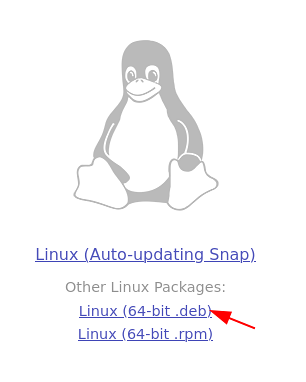
Depois de baixar o arquivo Debian, abra o diretório onde você baixou o arquivo e clique duas vezes nele. Em seguida, abrirá a tela do software Ubuntu, onde você poderá ver o Instalar botão. Basta clicar nele para instalar o Mailspring em seu sistema Ubuntu.
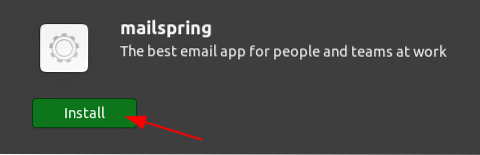
Usando Mailspring no Ubuntu
Depois de instalar o Mailspring, você pode encontrá-lo na lista de seus aplicativos instalados.
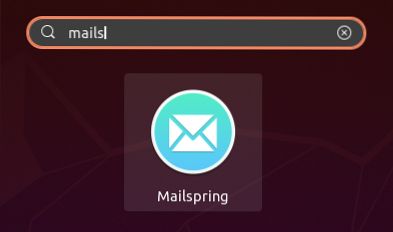
Ao abrir o Mailspring, você verá a seguinte tela aparecer. Clique em Iniciar seguir em frente.
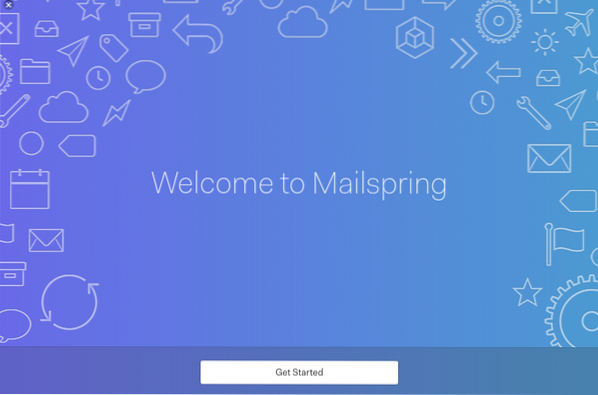
Em seguida, ele lhe dará uma pequena introdução aos seus recursos. Leia isso, pois lhe dará uma ideia melhor do que o Mailspring oferece. Quando terminar, continue clicando em próximo até que ele peça para você Crie um ID de Mailspring.
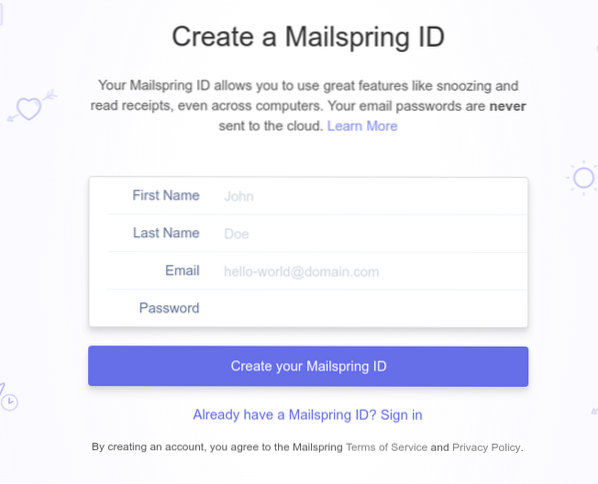
Aqui, crie seu ID se você não tiver um, caso contrário, simplesmente faça login com o seu ID existente. Depois de criar seu ID, ele solicitará que você Conecte suas contas de e-mail para Mailspring. Você pode escolher qualquer opção entre as inúmeras oferecidas.
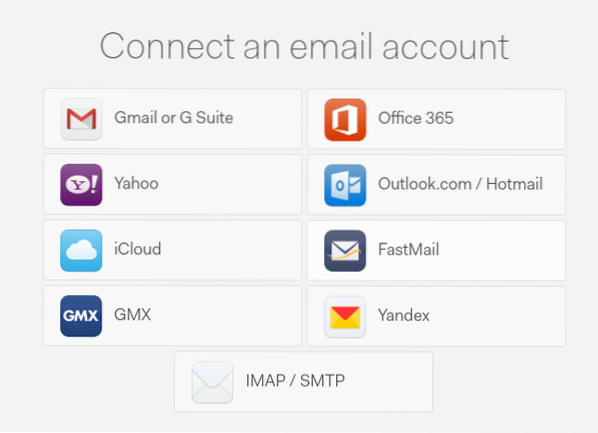
Depois de conectar seu e-mail, será solicitado que você escolha o layout do painel de sua preferência.
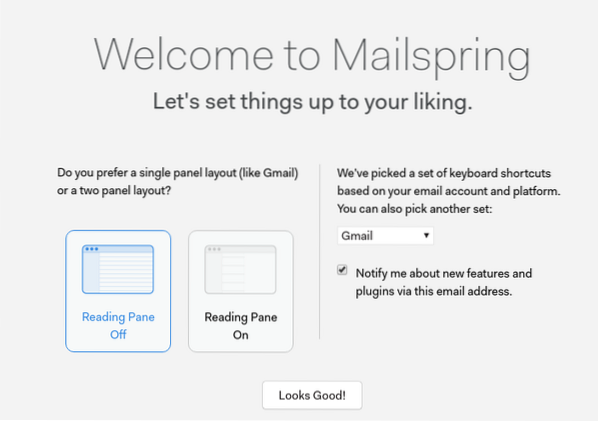
Se você estiver interessado, o Mailspring também vem com uma versão Pro que custa apenas US $ 8 / mês.
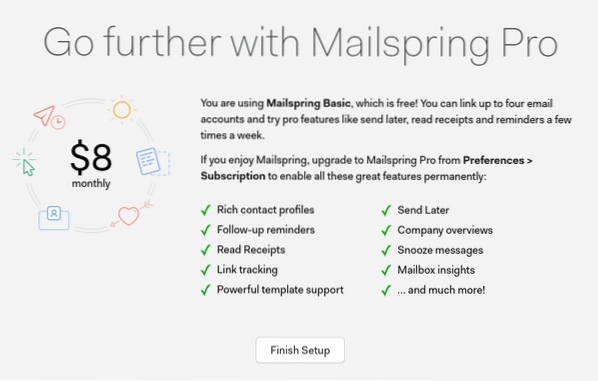
Como pode ser visto na imagem acima, clique em Concluir configuração para concluir a configuração de sua conta de e-mail no Mailspring. Após a configuração, ele abrirá todos os seus e-mails em uma única caixa de entrada unificada. Todos os e-mails de todas as suas contas de e-mail estarão disponíveis neste centro de comando.
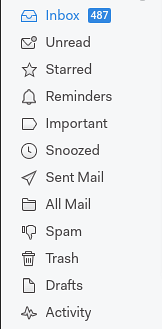
O Mailspring também vem com um poderoso recurso de pesquisa que permite aos usuários pesquisar seus e-mails usando nomes, linhas de assunto, rótulos, pastas, conteúdo de mensagens e até mesmo oferece suporte ao uso de E e OU operadores.
Recurso de pesquisa:
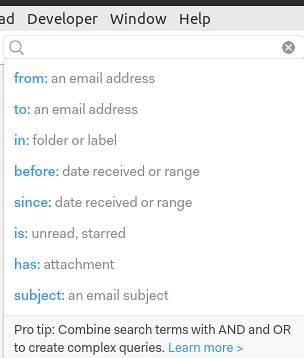
Operador E / OU:

O Mailspring também vem com recursos incríveis, como programação de mensagens para enviar mais tarde, bem como rastreamento ao vivo e recibos de leitura. Este último enviará a você uma notificação assim que seu e-mail for clicado para abrir ou ler.
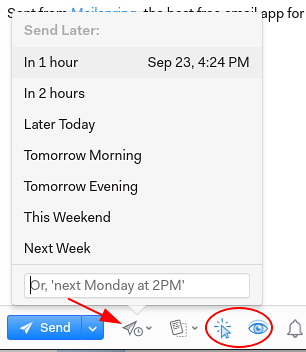
Como pode ser visto na imagem acima, você pode configurar o envio de e-mails em horários específicos usando o ícone apontado pela seta. Os ícones dentro do círculo são para leitura, permitindo recibos de leitura e rastreamento ao vivo em. Você será notificado se a pessoa abrir seu e-mail.
O Mailspring também permite que você altere seus temas, instale plug-ins, adicione assinaturas e muito mais.
Por que Mailspring?
Mailspring é um cliente de e-mail extremamente poderoso que vem com vários recursos, cada um dos quais oferece excelentes funcionalidades. Para pessoas cujo trabalho gira em torno de enviar e receber e-mails, Mailspring é um aplicativo obrigatório para ter em seus sistemas Ubuntu.
 Phenquestions
Phenquestions


